ASL 아바타는 Clipchamp 프로젝트에 포괄 강조를 무료로 추가하는 데 사용할 수 있습니다. 다양한 디지털 문자를 사용하여 16개의 일반적인 ASL 구를 시각적으로 표현할 수 있습니다.
이 문서의 내용
비디오에 오버레이로 ASL 아바타 추가
-
Clipchamp 프로젝트를 시작하려면 미디어 가져오기를 선택하여 비디오를 추가 합니다.

참고: Clipchamp의 콘텐츠 라이브러리를 사용하여 고유한 비디오를 만들 수도 있습니다.
-
원하는 비디오를 선택하고 열기를 선택합니다 .
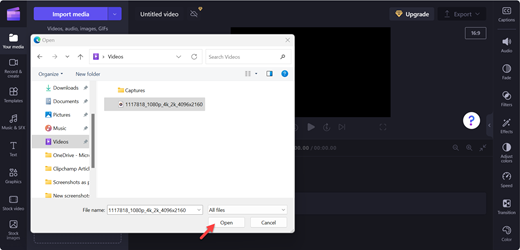
-
비디오에서 타임라인 (녹색+)에 추가를 선택하거나 타임라인 비디오를 끌어서 놓습니다.
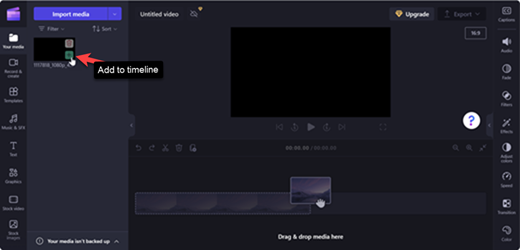
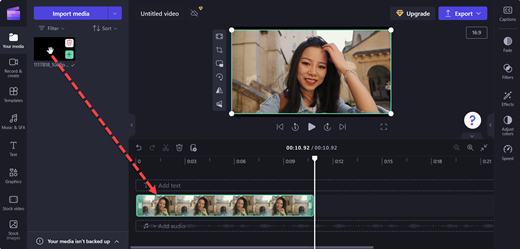
-
비디오에 ASL 아바타를 추가하려면 그래픽을 선택합니다.
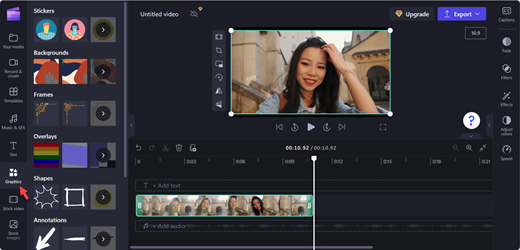
-
스티커 섹션에서 자세히 보기를 선택합니다.
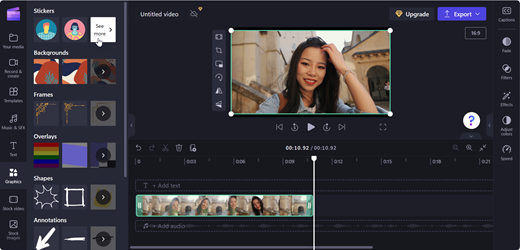
-
수화 섹션으로 스크롤하고 자세히 보기를 선택하여 모든 아바타 옵션을 표시합니다.
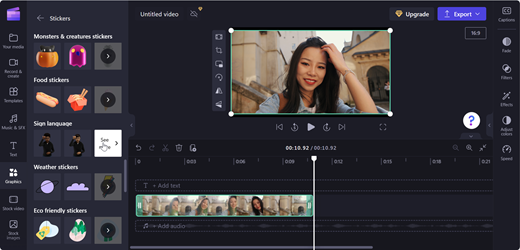
-
선택한 ASL 아바타에서 타임라인(녹색+)에 추가 를 선택하거나 비디오에 표시할 ASL 아바타를 끌어서 놓습니다.
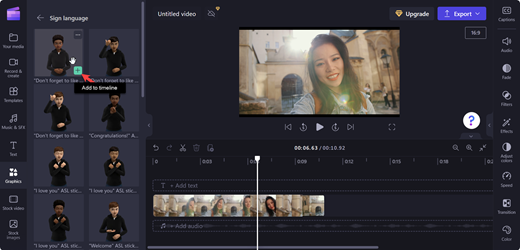
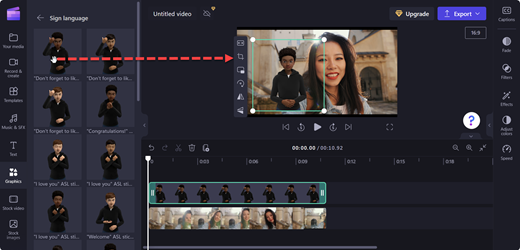
-
스테이지에서 이동하여 ASL 아바타의 위치와 크기를 조정합니다.
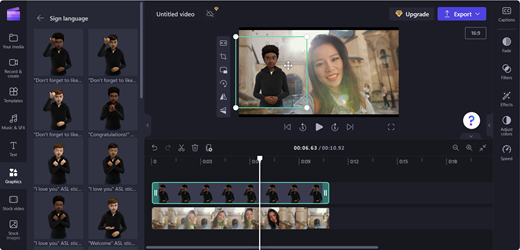
분할 화면 레이아웃에 ASL 아바타 추가
-
비디오에 오버레이로 ASL 아바타 추가의 단계를 수행합니다.
-
ASL 아바타를 미리 보기 화면의 한쪽으로 이동합니다.
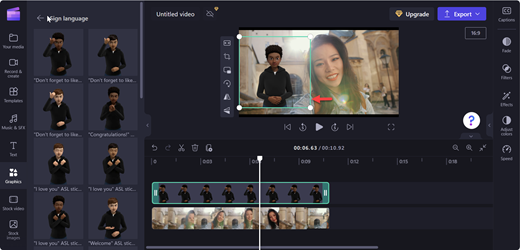
-
비디오를 ASL 아바타의 반대편으로 끌어다 놓습니다.
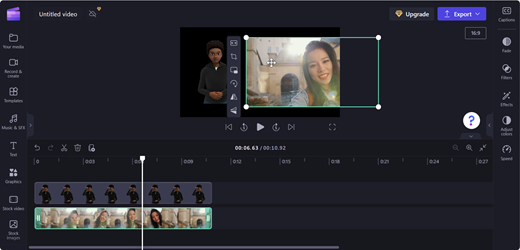
-
분할 화면으로 조정하려면 부동 도구 모음에서 자르 기를 사용합니다.
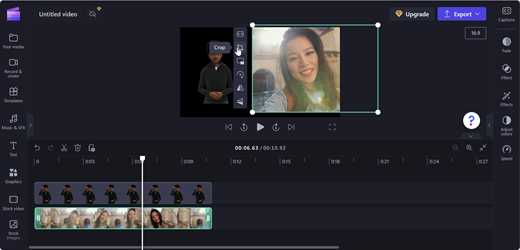
참고: ASL 아바타를 빈 타임라인 끌어서 놓아 독립 실행형 클립으로 사용할 수도 있습니다.
비디오 저장
-
비디오를 저장하려면 내보내기를 선택합니다.
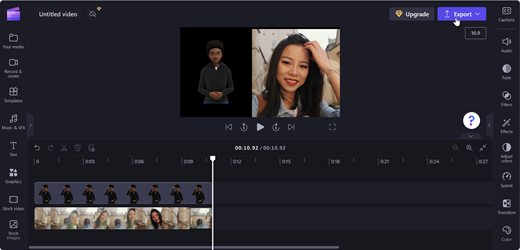
-
내보내기 드롭다운에서 비디오 해상도를 선택합니다.
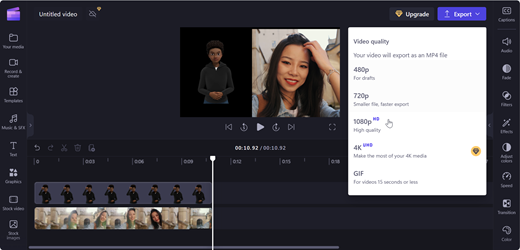
팁: 고품질의 경우 1080p 해상도를 권장합니다.
더 보기
장애가 있는 고객을 위한 기술 지원
Microsoft는 모든 고객에게 최상의 경험을 제공하고자 노력합니다. 신체가 불편하거나 접근성과 관련하여 질문이 있으면 Microsoft Disability Answer Desk에 문의하여 기술 지원을 요청하세요. Disability Answer Desk 지원 팀은 널리 사용되고 있는 다양한 지원 기술에 능숙하며 영국 수화, 스페인 수화, 프랑스 수화, 미국 수화를 통해 지원할 수 있습니다. Microsoft Disability Answer Desk 사이트를 방문하여 거주 지역의 연락처 세부 정보를 확인하세요.
정부 기관, 상용 또는 엔터프라이즈 사용자인 경우에 enterprise Disability Answer Desk로 문의하세요.











